Como corrigir as notificações do Telegram que não funcionam no Android – TechCult
Miscelânea / / August 20, 2023
Quando se trata de plataformas de mensagens on-line, as notificações oportunas são a espinha dorsal da conexão. Acreditamos que você não gostaria de perder mensagens ou atualizações importantes. Conhecido por seus recursos de privacidade e ampla funcionalidade, o Telegram tem sido uma plataforma amplamente utilizada. Infelizmente, não é isento de bugs ou falhas inesperadas. Às vezes, os usuários relataram problemas com as notificações do Telegram que não funcionam em seus dispositivos Android. Vamos discutir e corrigir esse problema no artigo de hoje.
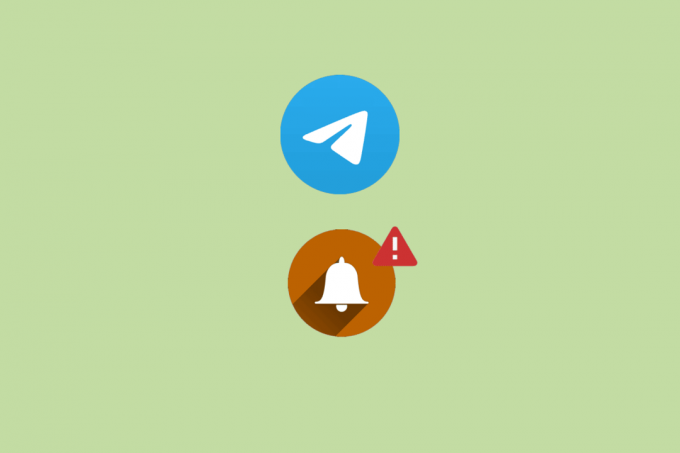
Índice
Como corrigir as notificações do Telegram que não funcionam no Android
A comunicação perfeita e confiável é fundamental para os usuários. Fique atento para resolver rapidamente os problemas de notificação no Telegram e garantir que o aplicativo permaneça consistente e responsivo. Vamos dar uma olhada nas causas e corrigi-las.
Você também pode baixar e usar Telegrama X como uma alternativa. Embora existam alguns diferenças entre Telegram e Telegram X, você pode gostar da experiência.
Resposta rápida
Para corrigir esse erro, garantir conectividade adequada com a Internet,e habilitar notificações nas configurações do aplicativo Telegram do seguinte modo:
1. Abrir Telegrama e navegue até Configurações, seguido pela Notificações e sons.
2. Sob Notificações de bate-papo, ative Bate-papo privado, Grupos, e Canais.
3. Role para baixo e ative Serviço Keep-Alive & Conexão em segundo plano.
Por que o Telegram não mostra minhas novas mensagens
Pode haver alguns motivos possíveis que tendem a acionar esse problema no aplicativo Telegram, como:
- Problemas de conectividade com a Internet
- Economia de bateria ou dados ativada
- Uso restrito em segundo plano
- Notificações no aplicativo desativadas
- aplicativo desatualizado
Observação: como os smartphones não possuem as mesmas opções de configurações, elas variam de fabricante para fabricante. Portanto, verifique as configurações corretas antes de alterar qualquer uma no seu dispositivo. As etapas foram realizadas em Samsung S20FE 5G, conforme as ilustrações abaixo.
Método 1: Métodos básicos de solução de problemas
Antes de passarmos para métodos complexos, vamos começar com algumas maneiras simples e ver se elas podem resolver esse problema facilmente e rapidamente.
Método 1A:Dispositivo de reinício
Normalmente, falhas temporárias podem ser facilmente corrigidas reiniciando o dispositivo usando o botão liga / desliga.
Método 1B: Aguarde o tempo de atividade do servidor
Há chances de que o servidor da sua região esteja enfrentando um tráfego enorme ou simplesmente esteja em modo de manutenção. Portanto, verifique o status do servidor online usando uma pesquisa simples ou qualquer detector de tempo de inatividade.

Método 1C: solucionar problemas de conectividade de rede
Se o dispositivo estiver conectado a uma fonte de internet lenta e instável, isso pode causar vários problemas. Consulte nosso guia sobre Como aumentar a velocidade da Internet no seu telefone Android.

Método 1D: Entre no Telegram Novamente
Você também pode sair do aplicativo e fazer login novamente, caso isso ajude a resolver o problema. Siga os passos:
1. Abrir Telegrama e toque no três linhas horizontais ícone no canto superior esquerdo.
2. Toque em Configurações.
3. Agora toque no ícone de três pontos verticais no canto superior direito e selecione Sair.
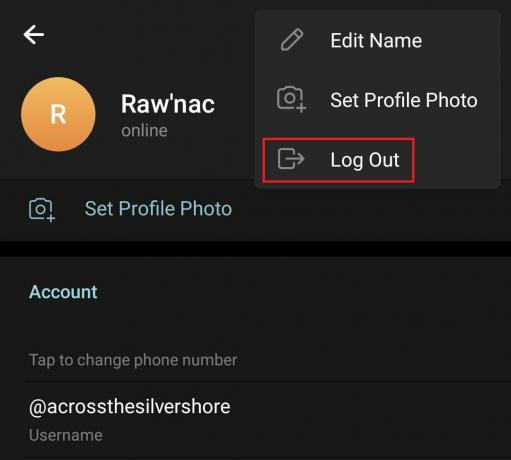
4. Conecte-se para o aplicativo novamente usando suas credenciais.
Método 2: garantir as configurações adequadas
Existem algumas configurações que você precisa verificar e modificar, se necessário, para corrigir o problema também. Passe por eles conforme mencionado abaixo:
Método 2A: Desativar Não perturbe (se ativado)
Caso você tenha um ativo Não perturbe (DND) em execução no seu smartphone Android, pode ser por isso que as notificações do Telegram não estão funcionando e mostrando novas mensagens para você. Desligue isso.
1. Siga o caminho: Configurações > Notificações > Não perturbe.
2. Desativar Não perturbe.

Método 2B: Desativar Economia de bateria e Economia de dados (se ativado)
O recurso Economia de bateria ou Economia de energia é útil em situações em que o dispositivo está com pouca bateria, pois restringe o uso de recursos em segundo plano e limita a funcionalidade de aplicativos para economizar carga. No entanto, isso também pode impedir que os aplicativos enviem notificações.
1. Siga o caminho: Configurações > Cuidados com a bateria e o dispositivo > Bateria.
2. Desativar Economia de energia.

Da mesma forma, o protetor de dados ajuda os usuários a preservar o consumo de dados da Internet. Isso restringe o uso de dados por aplicativos executados em segundo plano. Portanto, o Telegram não receberá mensagens quando não for usado nem enviará notificações.
1. Siga o caminho: Configurações > Conexões > Uso de dados.
2. Toque em Economia de dados e desligue o Ligue agora opção.

Leia também: 7 melhores aplicativos de economia de bateria para Android com classificações
Método 2C: Permitir que o Telegram funcione em segundo plano
Certifique-se de que os processos em segundo plano do Telegram não sejam restritos. Isso pode afetar a funcionalidade do aplicativo para conservar o uso de recursos do sistema.
1. Navegue pelo caminho: Configurações > aplicativos > Telegrama.
2. Toque em Dados móveis e ativar Permitir uso de dados em segundo plano.
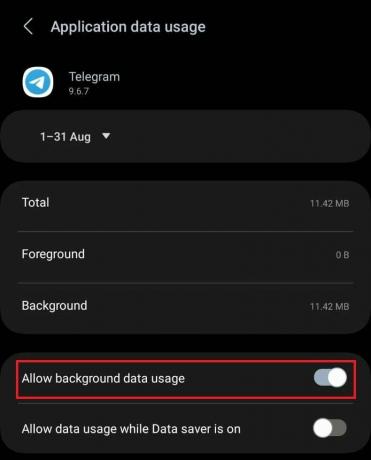
3. Agora volte, toque em Bateriae selecione irrestrito.
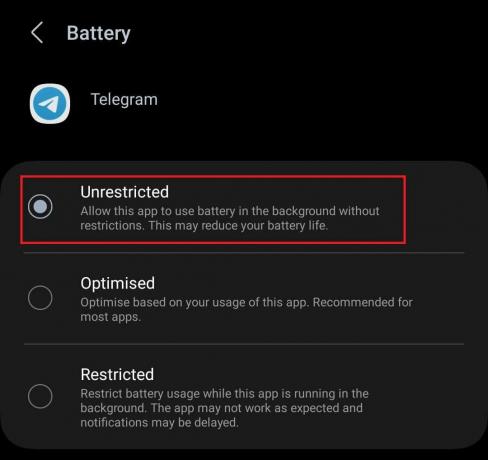
Método 3: atualize o aplicativo e o dispositivo, conforme necessário
Aplicativos desatualizados são propensos a bugs e falhas que levam a esse mau funcionamento. Sugerimos que você atualize o aplicativo Telegram, pois ele pode corrigir se o problema for acionado por algum bug.
1. Procurar Telegrama no Loja de aplicativos do Google.
2. Toque em Atualizar.
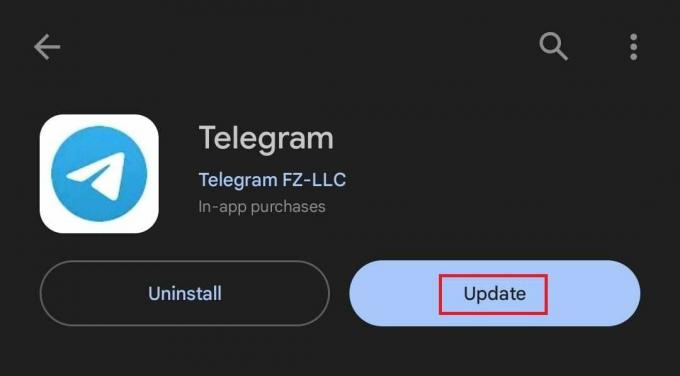
De forma similar, verifique se há atualizações do Android ou de segurança no dispositivo e instale-os, se disponíveis.
1. Abrir Configurações, role para baixo e toque em Atualização de software.
2. Toque em Baixar e instalar.
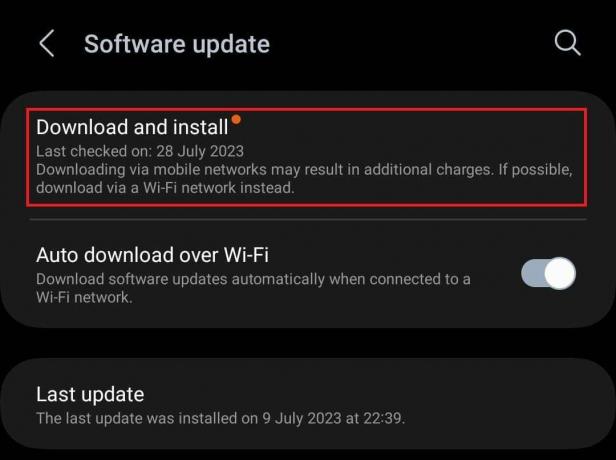
3. Se houver atualizações pendentes, toque em Download e, em seguida, instale-os.
Método 4: habilitar todas as notificações
Infelizmente, existe a possibilidade de as notificações do Telegram não funcionarem no seu dispositivo Android porque estão desativadas. Tudo que você precisa é ativá-los.
Método 4A: Habilitar notificações nas configurações do dispositivo
Caso você tenha desativado ou silenciado completamente as notificações do dispositivo para se livrar dos sinos constantes, siga os passos abaixo para habilitá-los para o Telegram.
1. No Configurações aplicativo, toque em Notificações.
2. Toque em Notificações de aplicativo.
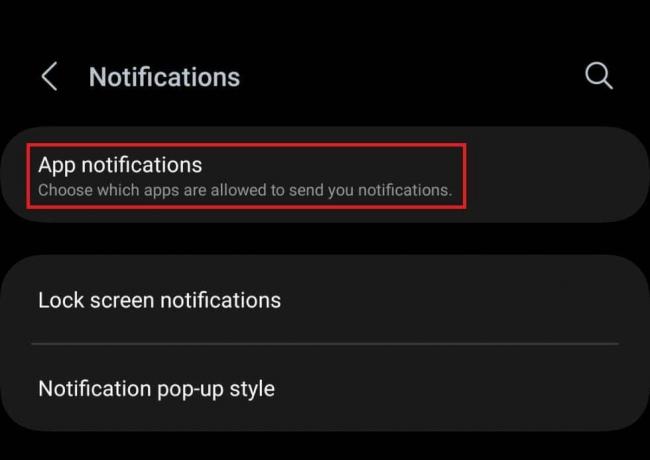
3. Role para baixo até Telegrama e ative-o usando o botão de alternância.
4. Agora, toque em Telegrama e certifique-se de que sob o Alertas seção, Permitir som e vibração opção está habilitada.
5. Em Tipos de notificação, toque em Tela de bloqueio e Aparecer para permitir ambos, se ainda não.
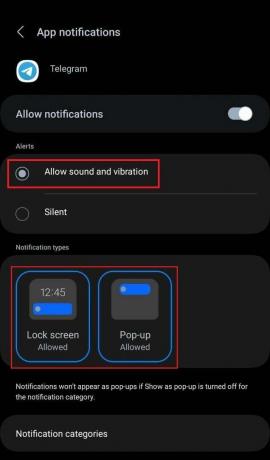
6. Finalmente, toque em Categorias de notificação e ative todas as opções.
Método 4B: Ativar notificações no aplicativo para Telegram
Depois que as notificações do dispositivo estiverem ativadas, você também precisará ativar as notificações no aplicativo Telegram, caso elas ainda não estejam funcionando no dispositivo Android. Siga os passos abaixo mencionados:
1. Abrir Telegrama e toque no três linhas horizontais no canto superior direito.
2. Toque em Configurações, seguido pela Notificações e sons.
3. No Notificaçõespara bate-papos seção, ative Bate-papo privado, Grupos, e Canais.
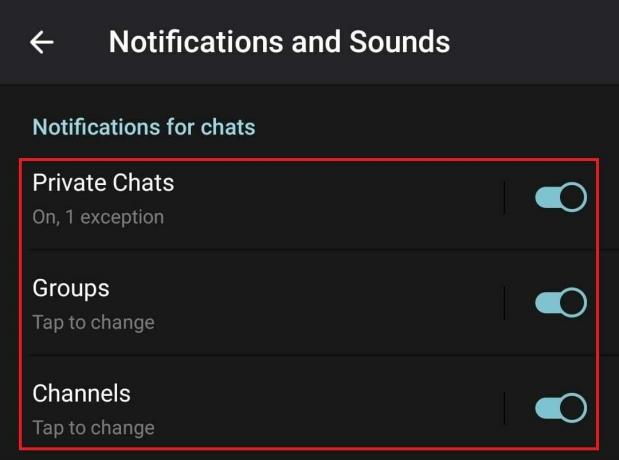
4. Agora, role para baixo e no Outro seção, ative Serviço Keep-Alive e Conexão em segundo plano.
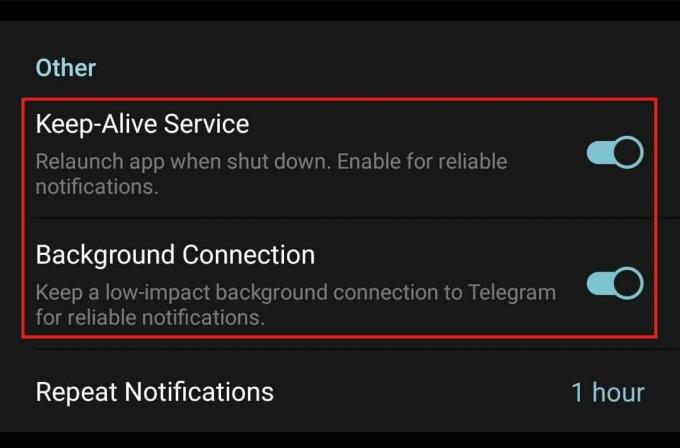
Leia também: Como recuperar notificações excluídas no Android
Método 5: Permitir acesso a todos
Se você ainda estiver enfrentando o erro, aqui estão mais algumas maneiras de corrigir esse problema e fazer com que as notificações do Telegram voltem ao normal e mostrem novas mensagens no dispositivo Android.
Método 5A: ativar o som de contatos problemáticos
Se o problema estiver limitado a algum contato ou grupo específico para o qual você não está recebendo notificações, existe a possibilidade de você acidentalmente colocá-los no mudo.
1. Abrir Telegrama e navegue até o contato/grupo com o qual você tem o problema de notificação.
2. Toque em seus nome de usuário/nome de exibição no topo do tópico de bate-papo.
3. Deslize o botão ao lado de Notificações.
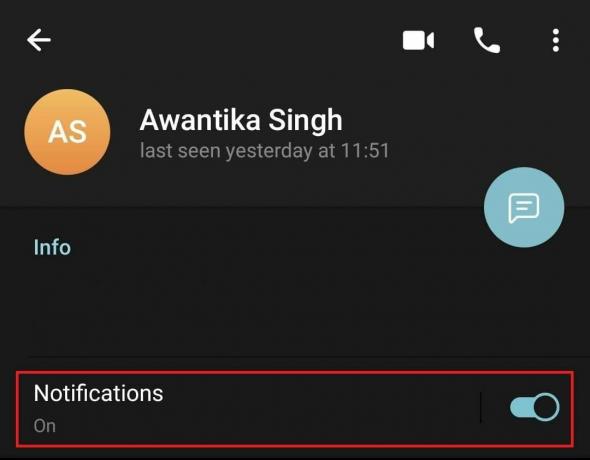
Método 5B: Excluir exceções
Se você já ativou a notificação no Telegram, mas adicionou qualquer chat, grupo ou canal como exceção no passado, é por isso que você não está recebendo notificações para eles. Siga os passos abaixo para removê-los:
1. Abrir Telegrama, navegar para Configurações, seguido pela Notificações e sons.
2. Toque em Chats Privados/Grupos/Canais no qual você deseja remover a exceção.
3. Agora toque em Excluir todas as exceções.

Método 6: Limpe o Cache do Aplicativo Telegram
Os aplicativos armazenam dados de cache no armazenamento do dispositivo. No entanto, ocasionalmente, esses arquivos podem ser corrompidos e tornar-se problemáticos no funcionamento do aplicativo. Excluí-los corrigirá o problema.
1. Navegue pelo caminho: Configurações > aplicativos > Telegrama.
2. Toque em Armazenar, seguido pela Limpar cache.
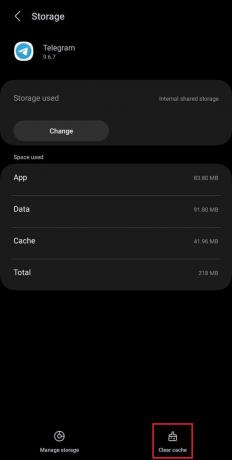
Leia também: Como ler mensagens do Telegram sem ser visto
Método 7: Entre em contato com o suporte do Telegram
Infelizmente, se o erro persistir e nenhuma das soluções parecer ajudá-lo, você pode entrar em contato com Suporte por telegrama. Eles podem ajudá-lo a corrigir o problema. Você também pode tentar contatá-los através de seus identificador oficial do Twitter.
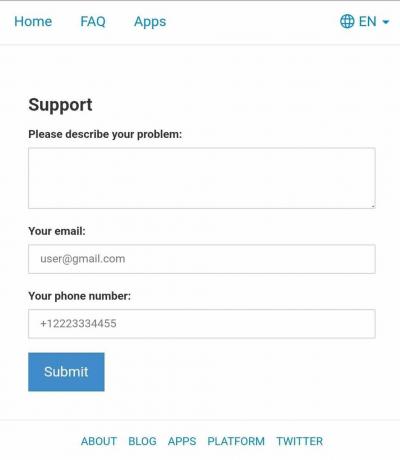
Método 8: Reinstale o Telegram
Como último recurso, sugerimos que você desinstale o aplicativo Telegram existente no dispositivo e instale-o novamente. Isso substituirá todos os arquivos corrompidos ou danificados e também instalará os ausentes.
1. No Gaveta de aplicativos, toque e segure no Telegrama ícone.
2. Selecione Desinstalar do pop-up.
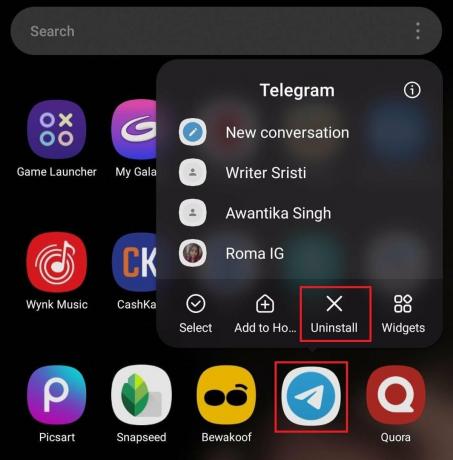
3. Agora instale Telegrama de Loja de aplicativos do Google e Conecte-se.
Recomendado: Como encontrar alguém no Telegram sem nome de usuário
Isso nos leva ao final do nosso artigo sobre As notificações do Telegram não funcionam no Android. Esperamos que nosso guia tenha sido útil. Se você tiver alguma dúvida ou sugestão para nós, informe-nos na seção de comentários. Fique conectado ao TechCult para descobrir soluções para mais problemas relacionados à tecnologia.
Henry é um escritor de tecnologia experiente, apaixonado por tornar tópicos complexos de tecnologia acessíveis aos leitores do dia a dia. Com mais de uma década de experiência na indústria de tecnologia, Henry se tornou uma fonte confiável de informações para seus leitores.



